Der Bieterclient ava-sign steht auch in einer speziellen Version für macOS zur Verfügung. Die Installation und alle erforderlichen Updates werden direkt über den Apple Store durchgeführt. Damit haben die Anwender eine einfache Benutzeroberfläche, die gezielt für macOS optimiert ist. Mit dieser Version haben sie die Möglichkeit, Angebote auf macOS zu erstellen und diese einzureichen.
Wenn Sie mit macOS arbeiten, lesen Sie immer auch das Kapitel: Öffnen und Speichern auf macOS
Systemvoraussetzung für den Bieterclient ava-sign
•Windows 10 (ab Version 1809) und höher, sowie Windows 11, beides nur 64BIT. Lesen Sie hier die Installationsanleitung für Windows.
Obwohl Windows 10 die Mindestanforderung ist, empfehlen wir Ihnen aus Gründen der Sicherheit und optimalen Funktionalität, immer eine aktuellere Version wie Windows 11 zu nutzen.
•macOS 13 und höher, nur 64BIT. Lesen Sie hier die Installationsanleitung für macOS.
Obwohl macOS 13 die Mindestanforderung ist, empfehlen wir allen Firmen aus Gründen der Sicherheit und optimalen Funktionalität, immer eine aktuellere macOS Version, mindestens aber macOS 14, zu nutzen.
•Linux (Red Hat 8.4, openSUSE 15.3, Ubuntu 20.04 oder höher, nur 64BIT). Lesen Sie hier die Installationsanleitung für Linux.
Arbeiten Sie immer mit der neuesten Version von ava-sign. Nur damit kann sichergestellt werden, dass Ihre Angebote gültig abgegeben werden.
Zugriff auf das Internet
Für die Angebotsabgabe benötigt Ihr Computer und auch das Programm ava-sign eine Internetverbindung! Lesen Sie hierzu das Kapitel Internetzugriff / Proxy / Virenscanner!
Installation
Die Installation erfolgt als Download über den App Store von Apple.
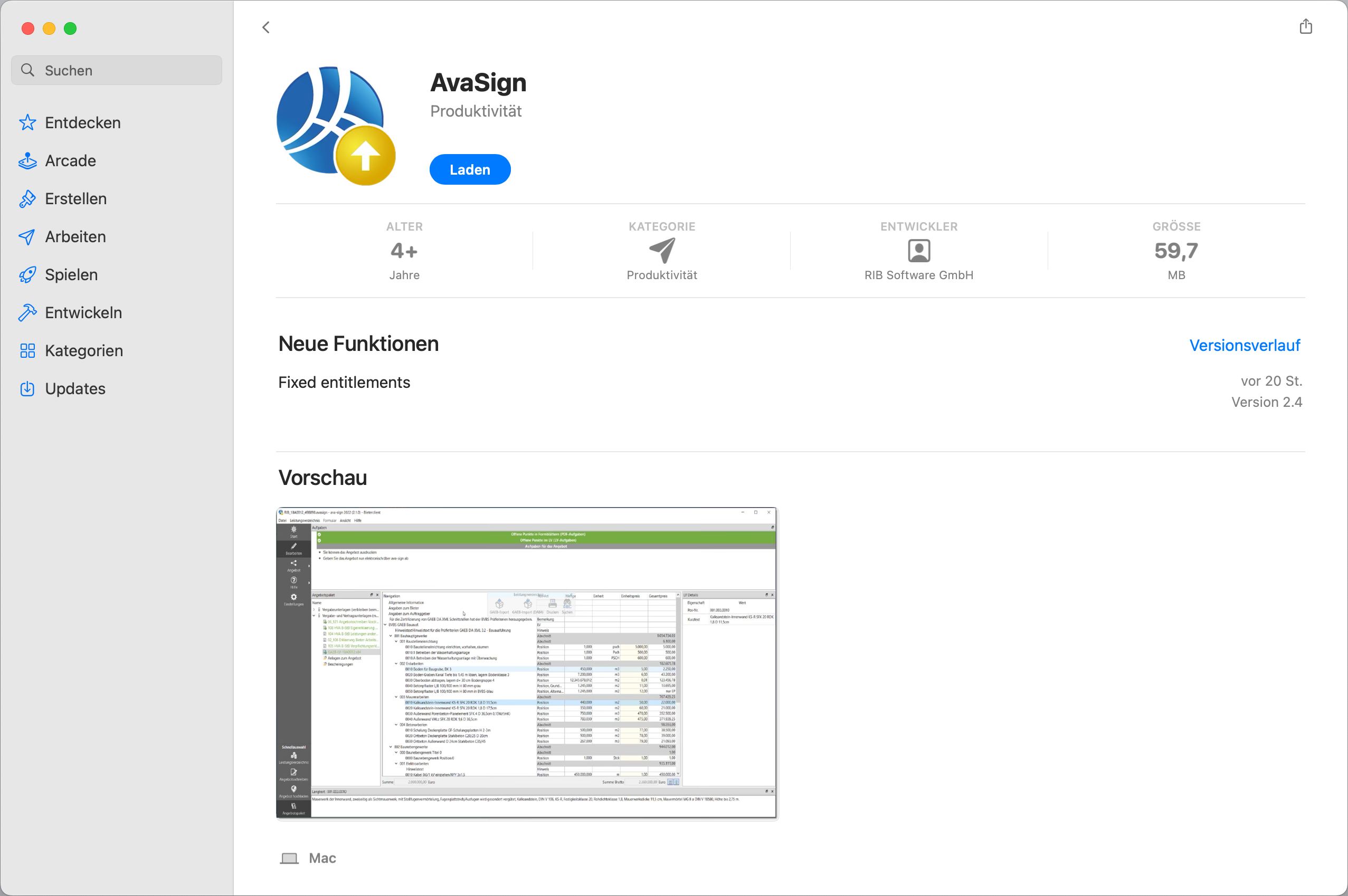
1.Öffnen Sie den Apple Store über den Link aus iTWO Tender (https://www.meinauftrag.rib.de) auf Ihrem Mac.
2.Klicken Sie auf die Schaltfläche "Herunterladen" oder "Installieren".
3.Geben Sie bei Bedarf Ihre Apple ID und Ihr Passwort ein.
4.Warten Sie, bis der Download abgeschlossen ist. Dies kann je nach Größe der Installation und Ihrer Internetverbindung einige Zeit in Anspruch nehmen.
5.Sobald der Download abgeschlossen ist, wird die Installation automatisch gestartet. Folgen Sie den Anweisungen auf dem Bildschirm, um die Installation abzuschließen.
6.Nach Abschluss der Installation können Sie ava-sign 2025 aus dem Launchpad oder dem Finder öffnen und verwenden.
Hinweis zu macOS:
Die Versionsnummer im Apple Store kann zu der von Windows von ava-sign 2025 abweichen, da dort die Verwaltung der Versionsnummern unterschiedlich erfolgt. Nutzer von macOS finden im Apple Store stets die derzeit gültige Version.